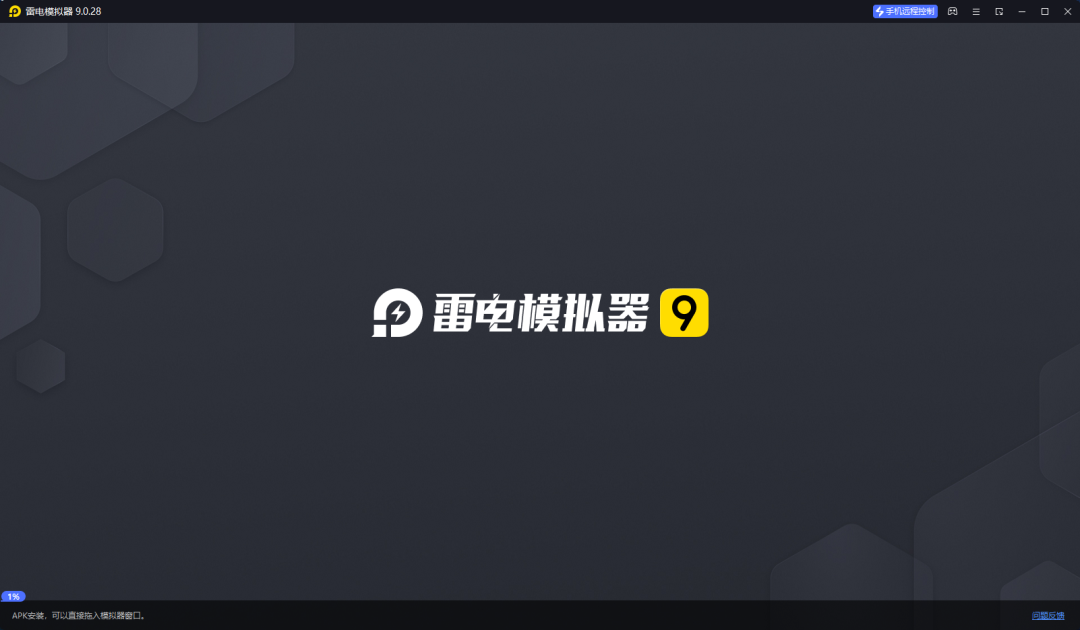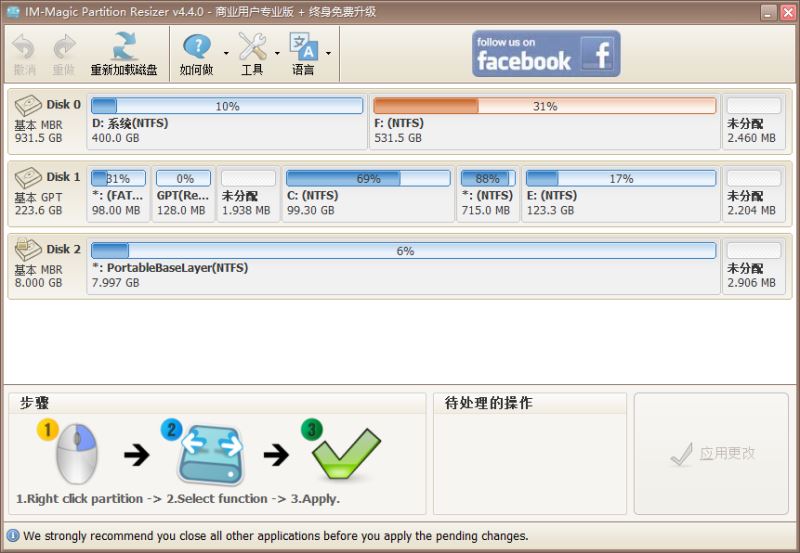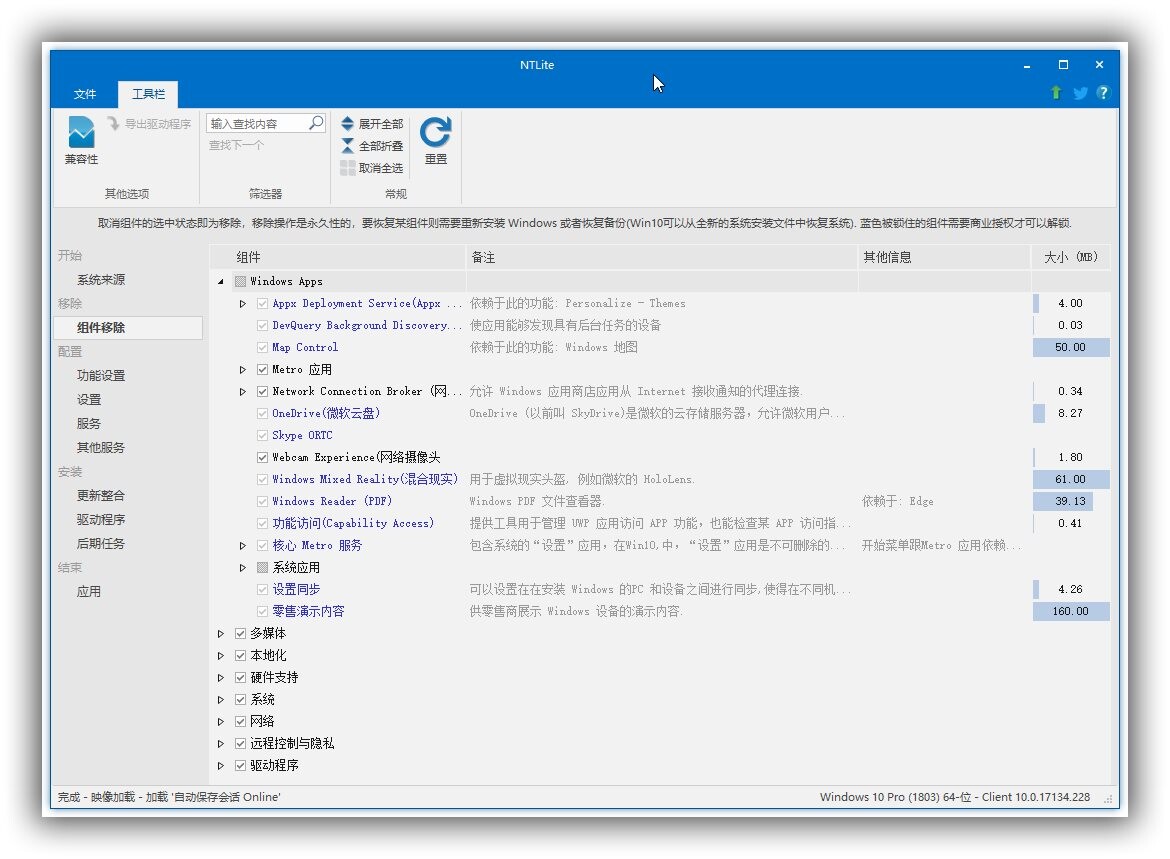VMware vSphere 8.0.2 ESXi + vCenter全套虚拟机中文完整版+安装教程
VMware vSphere 是一个 VMware 的虚拟化平台,可将数据中心转换为包括 CPU、存储和网络资源的聚合计算基础架构。vSphere 将这些基础架构作为一个统一的运行环境进行管理,并为您提供工具来管理加入该环境的数据中心。
vSphere 将这些基础架构作为一个统一的运行环境进行管理,并为您提供工具来管理加入该环境的数据中心。vSphere 的两个核心组件是 ESXi 和 vCenter Server。ESXi 是用于创建并运行虚拟机和虚拟设备的虚拟化平台。vCenter Server 是一项服务,用于管理网络中连接的多个主机,并将主机资源池化。将云优势融入本地部署工作负载,利用云集成,就地实现本地部署基础架构转型。通过VMware云控制台借助集中式管理、全球洞察信息和云计算自动化来提高工作效率。激活可加速灾难恢复、勒索软件防护、容量优化和规划等功能的附加混合云服务。提高工作负载性能。通过加速数据处理单元(DPU)上的网络功能,满足现代分布式工作负载的吞吐量和延迟需求。通过集成的vSphere工作流,降低DPU生命周期管理的运维开销。通过增加可用的GPU资源,减少AI/ML模型训练时间,并支持更复杂的模型。
vSphere 8 多云平台包括性能更新,可为已支持的 CPU 和 GPU 添加数据处理单元 (DPU) 支持。这将允许 vSphere 用户通过将网络和安全功能从 CPU 卸载到 DPU 来提高系统性能。
软件特色
一、为本地部署工作负载带来云的优势
借助vSphere+,在支持SaaS的基础架构中获得行业领先的虚拟化技术、企业级Kubernetes环境和高价值云服务。借助这种基于订阅的vSphere产品/服务,IT管理员和开发人员可以轻松构建、运行、管理和保护传统应用和新一代应用。
1、借助vSphere+Admin Services提高工作效率
通过可集中控制管理和监管工作的云控制台提高运营效率。通过支持云计算的自动化和修复功能简化vCenter生命周期管理,并将虚拟机置备到任何vSphere集群。
2、通过云集成实现本地部署基础架构转型
在不中断工作负载的情况下,释放云优势并增强现有vSphere部署。激活vSphere混合云附加服务,以加快灾难恢复、勒索软件防护和容量规划。
3、借助vSphere+Developer Services加快创新
将现有虚拟基础架构转变为企业级自助服务Kubernetes平台。使用vSphere多云管理实现平台运维集中化,以提高Kubernetes集群的安全性和监管能力。
二、应用场景
1、人工智能和机器学习
为高级AI/ML服务和工作负载提供企业级数据中心、云平台和边缘基础架构。
2、远程办公室和分支机构(ROBO)
只需少量的本地IT员工即可管理您的远程办公室和分支机构,甚至无需员工。在多个站点均实现服务器的快速置备,最大限度降低主机配置偏差以及增强法规遵从可见性。
3、大数据和现代数据应用
通过统一且经济高效的故障转移保护,简化大数据基础架构的管理,并最大限度减少停机。借助vSphere,您可以轻松地组织数据中心资源、确定其优先级并共享这些资源,从而做出明智的决策。
4、高性能计算(HPC)
通过按需式基础架构、集中管理和数据监管(包括敏感数据控制),更快地获得洞察信息。vSphere HPC选项是定制的,可随高性能计算工作负载进行扩展。
安装教程
将ESXi 8.0 镜像导入后,进入ESXi 标准引导菜单(Standard Boot Menu)。
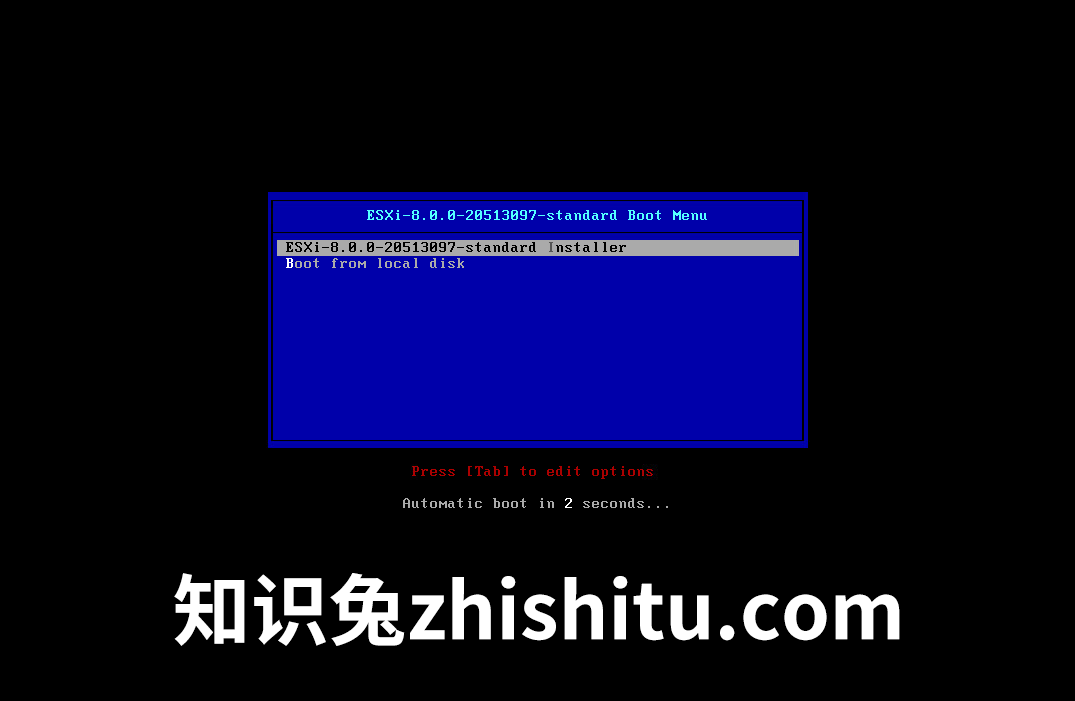
等待镜像加载完成

服务初始化中。
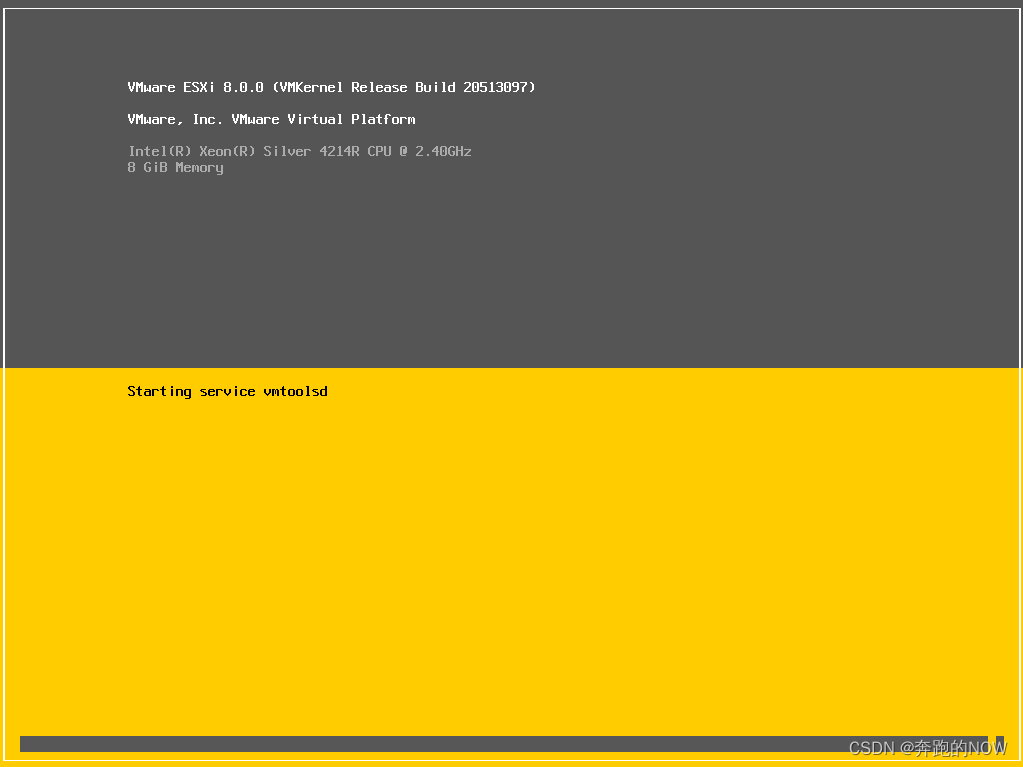
等待2-3 min 后进入安装导向。
(2)ESXi安装导向
该界面描述了一些关于ESXi系统兼容性的信息,点击【Enter】开始安装。

(3)最终用户许可协议
按【F11】接受协议,进入下一步。

同意许可协议后,系统会自动扫描可用的磁盘。
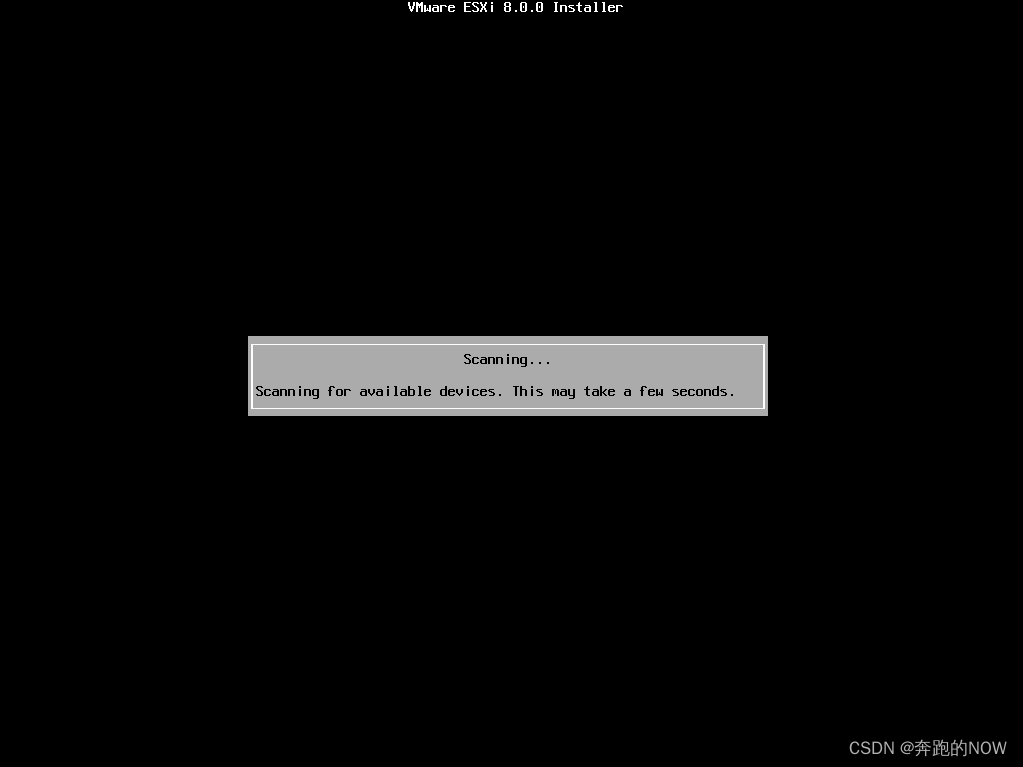
(4)选择系统盘
该页面用于指定使用哪个存储(硬盘)安装ESXi系统。这里只有一个硬盘作为系统盘。默认选项按【Enter】继续下一步。
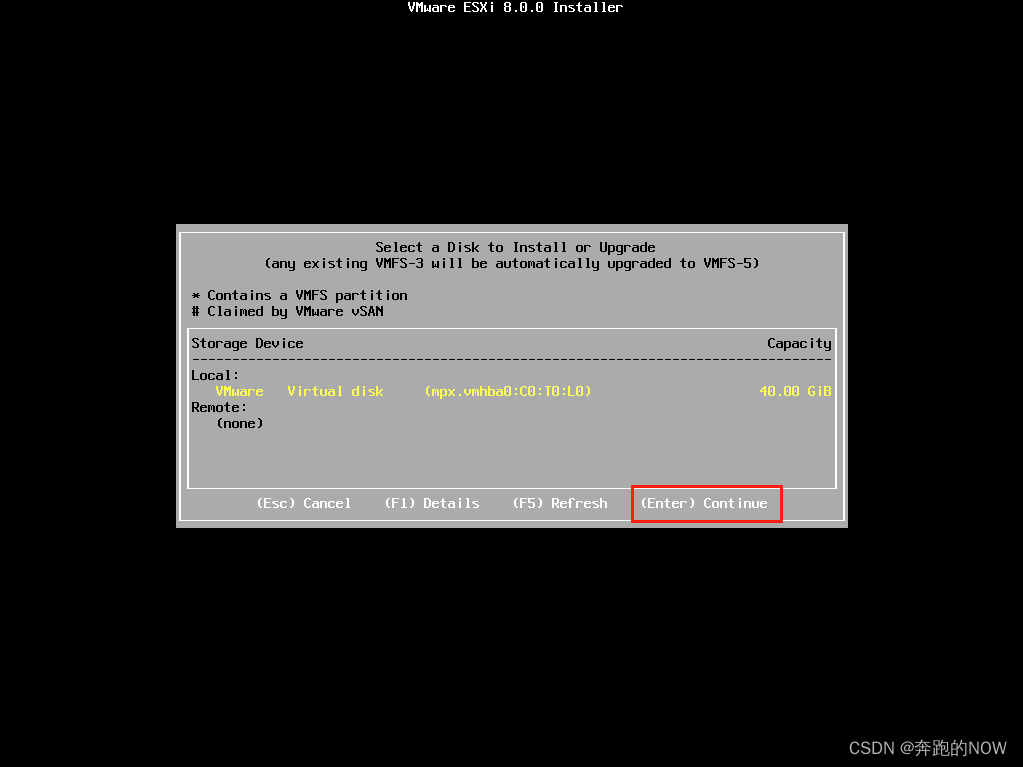
(5)选择键盘类型
默认为美国标准,默认选择即可,按【Enter】继续下一步。
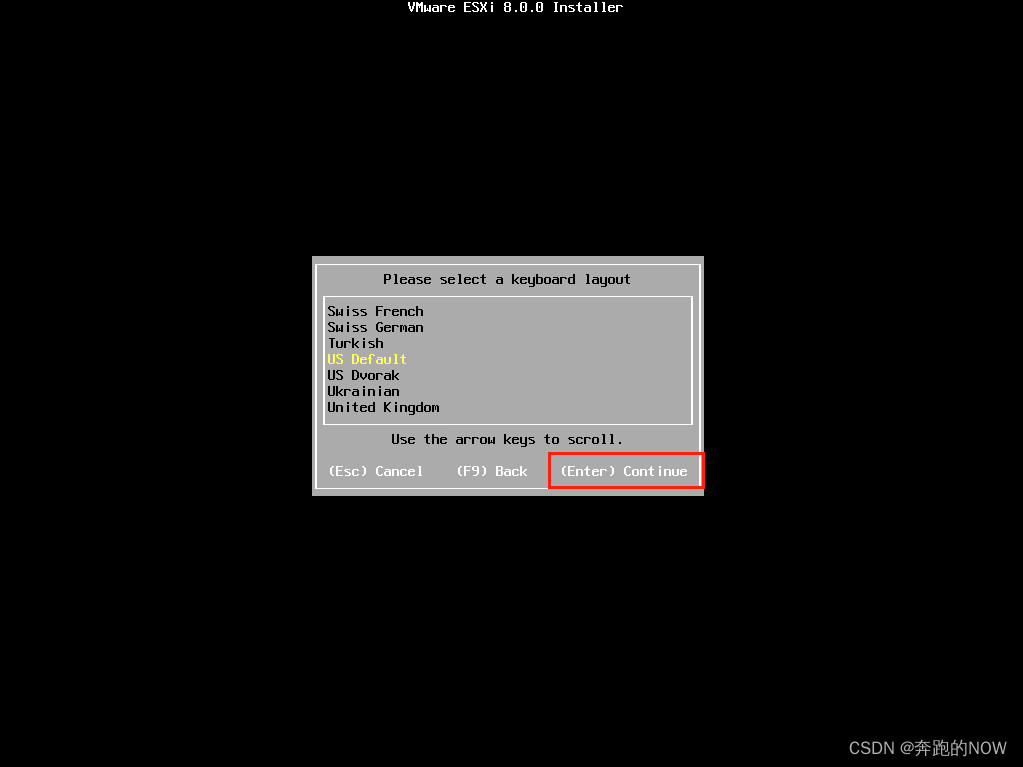
(6)设置root密码
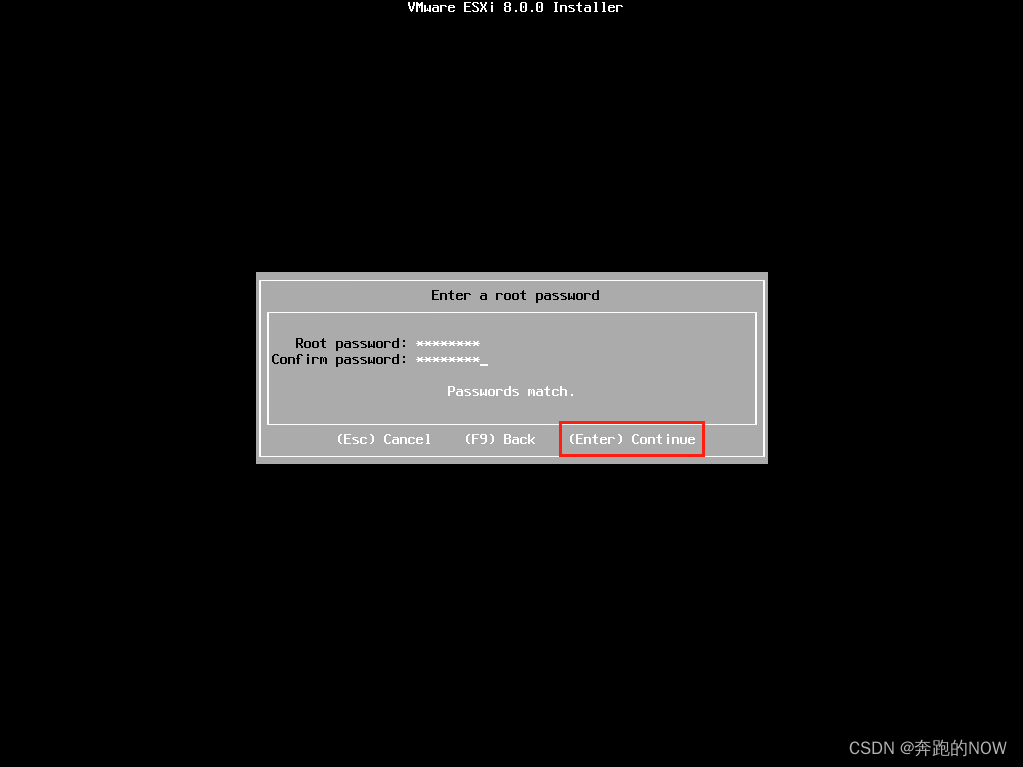
ESXi 告警
因为在刚开始设置ESXi 资源时,没有开启CPU虚拟化功能,所以在安装时会有告警提示。可以暂时忽略,待安装完成后,再关机勾选开启CPU虚拟化功能。
如果一开始勾选了CPU虚拟化功能,不会出现该警告。
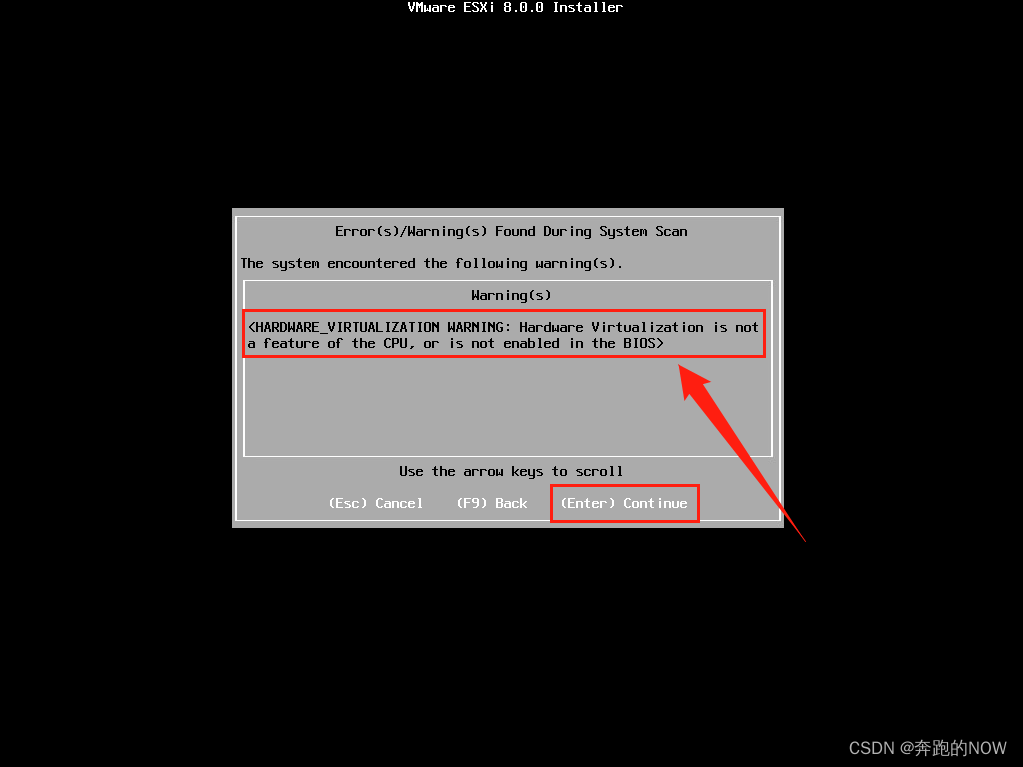
(7)确认系统盘
再次确认在指定磁盘中安装ESXi,确认无误后按【F11】进行安装。
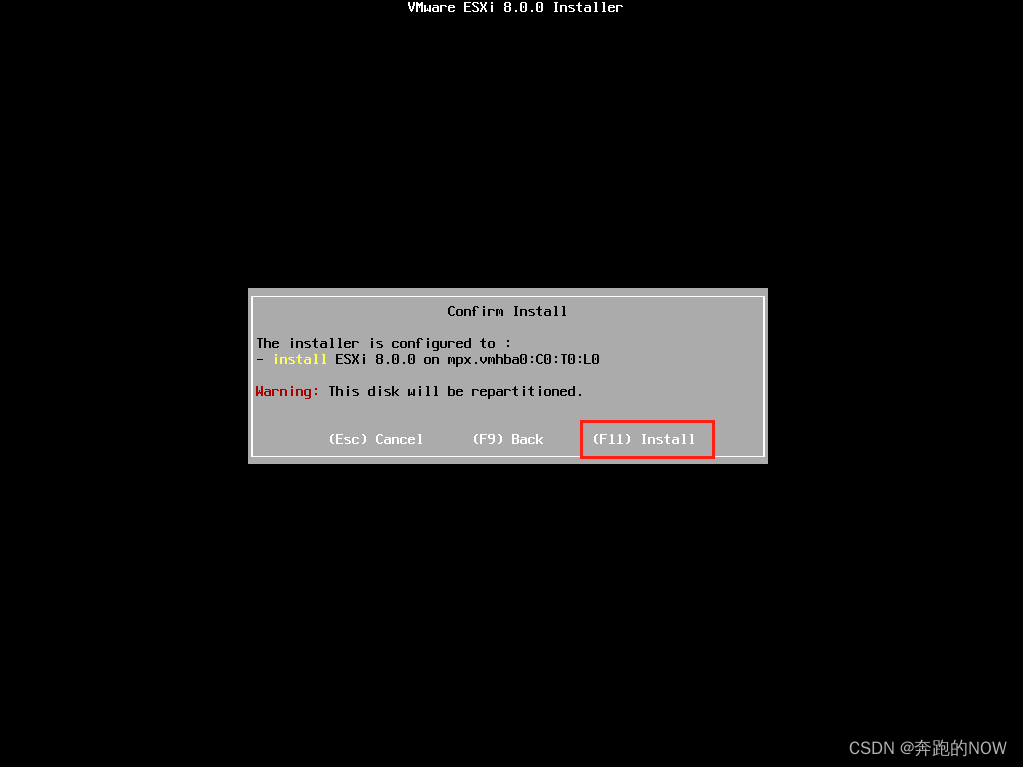
ESXi 8.0 安装中,等待2-3分钟。
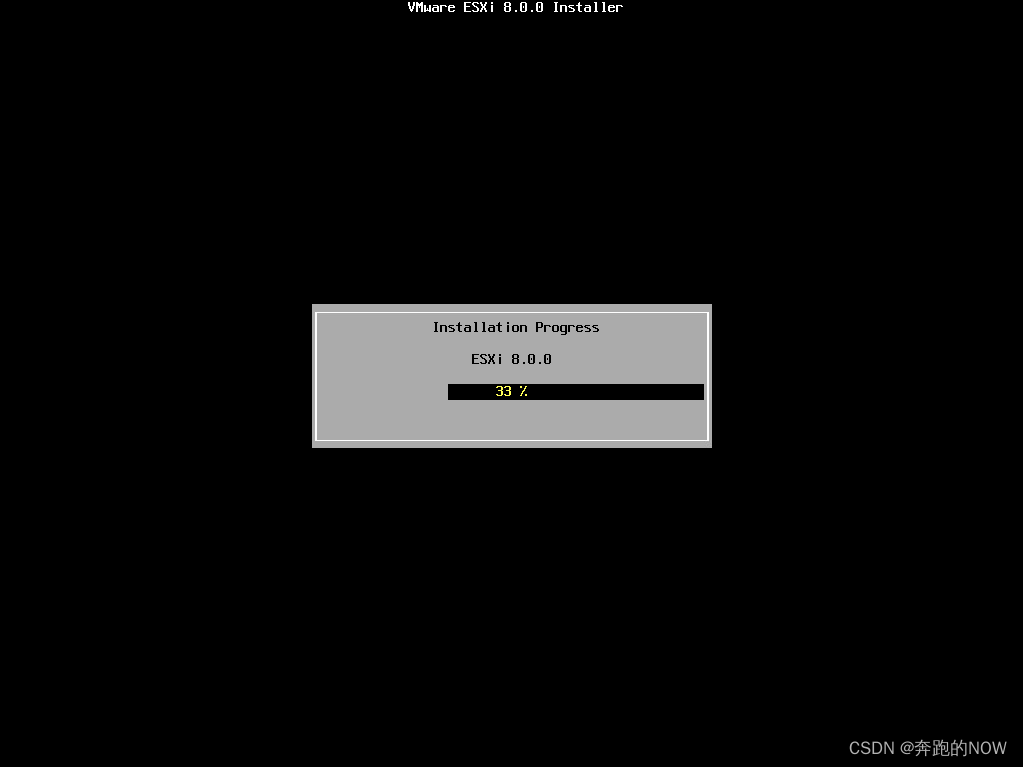
(8)安装完成
按【Enter】重启 ESXi 虚拟机
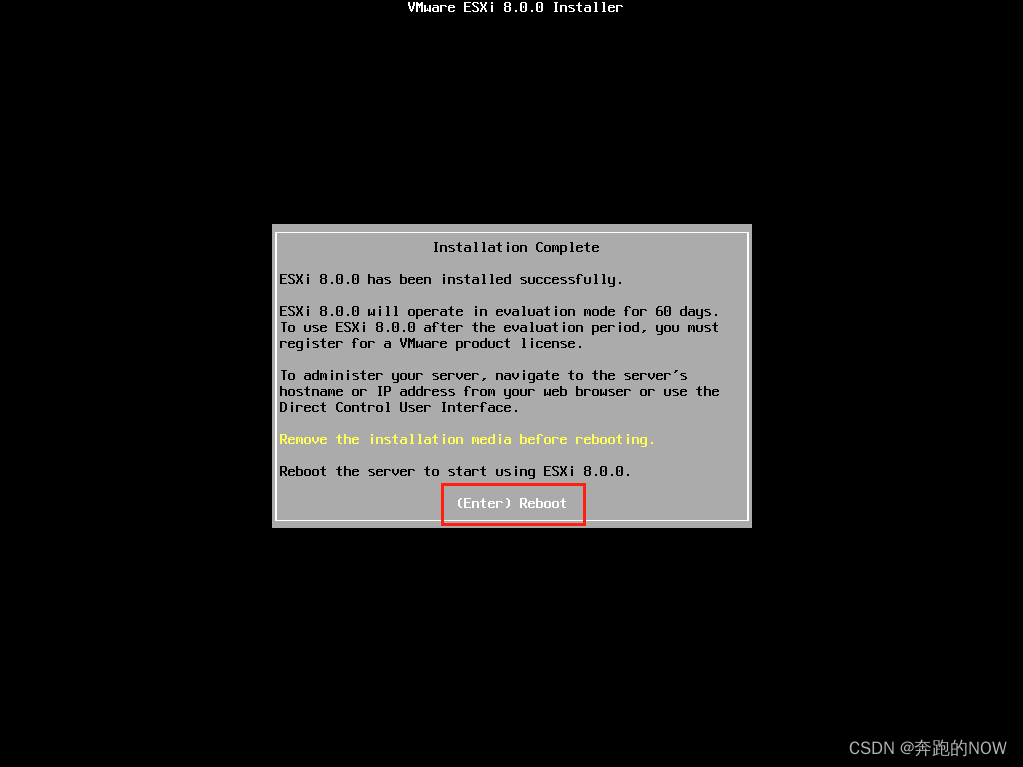
ESXi 虚拟机重启需要等待 2-3 min左右。
ESXi 系统初始化配置中。
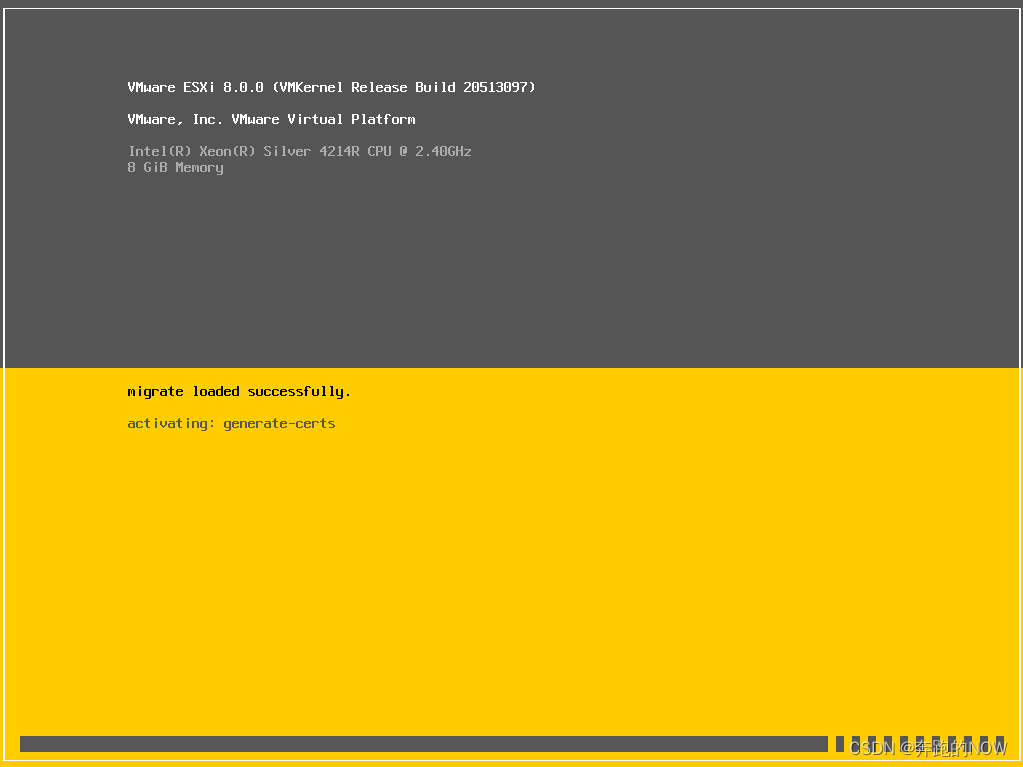
(9)系统初始化完成
ESXi 8.0 系统重启完成后,由于我的环境中存在DHCP服务,因此ESXi管理地址能自动获取IP,自动生成IPv6静态链路地址。
如果环境中没有DHCP服务,那么默认管理地址为0.0.0.0,自动生成IPv6静态链路地址。
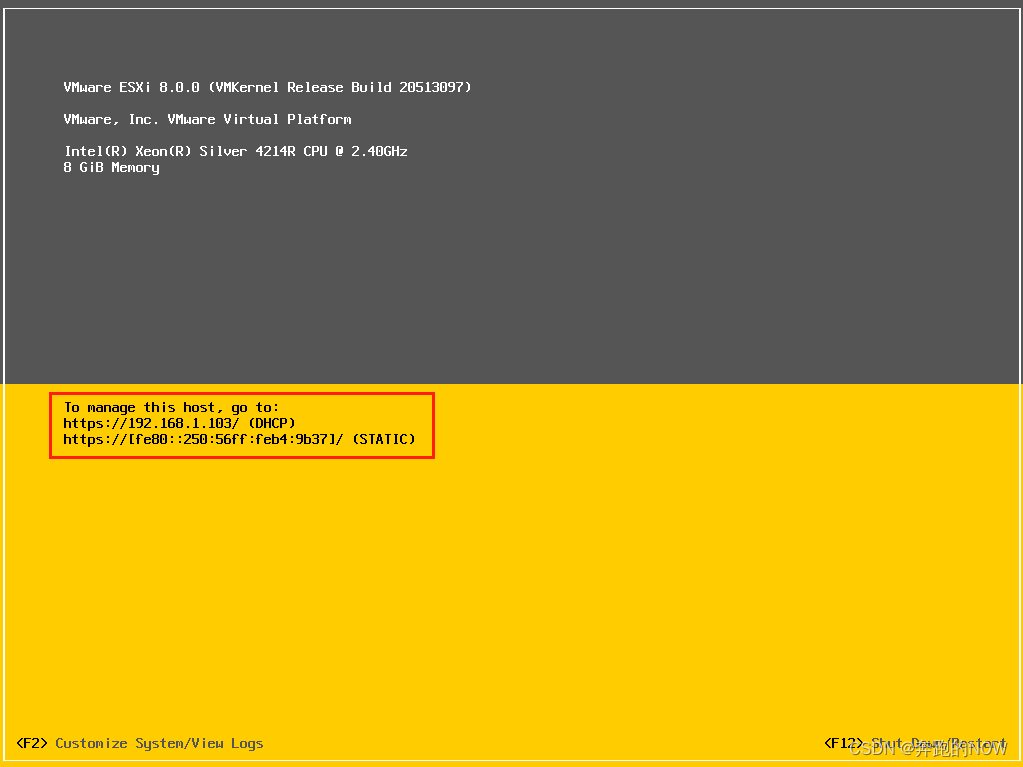
此时ESXi 8.0 系统安装完成。
(10)验证
通过跳板机访问 ESXi Host Client。
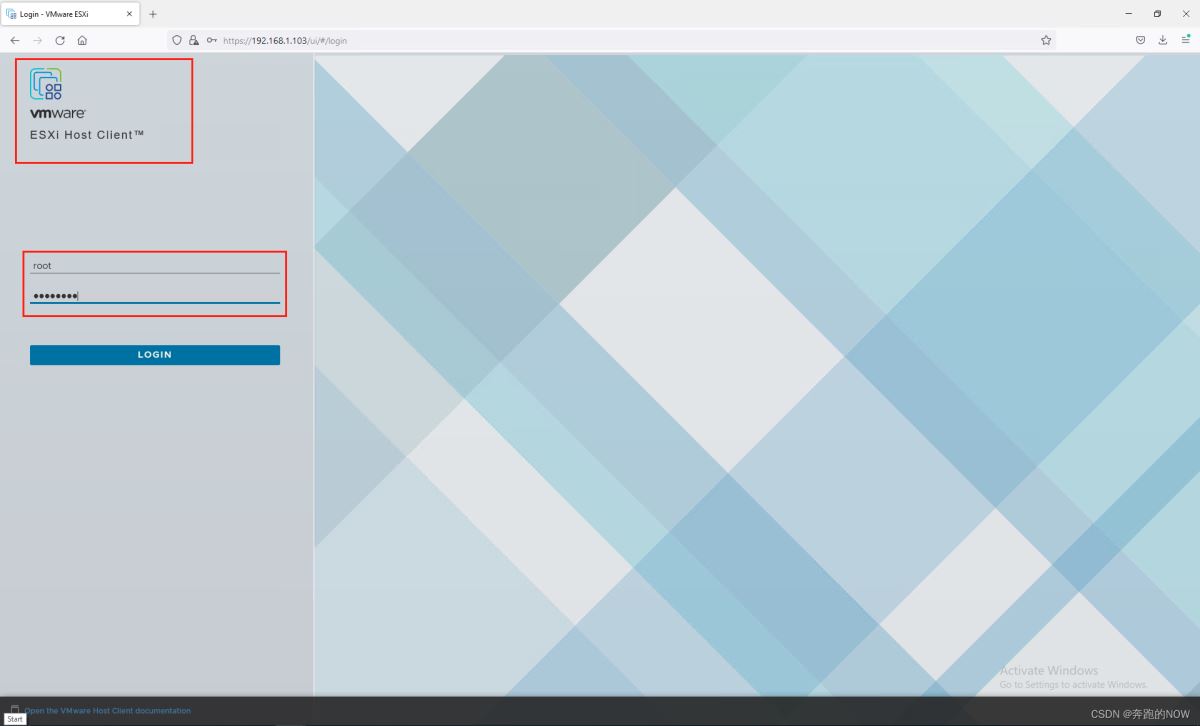
ESXi 8.0 安装成功。
下载仅供下载体验和测试学习,不得商用和正当使用。